A la question, je voudrais augmenter la mémoire de mon ordinateur, mais je ne sais pas quel type de barrette acheter ? Pour vous aider nous allons voir l’utilisation du logiciel CPU-Z qui va vous indiquer de manière simple et pratique les éléments essentiels de votre ordinateur.
Des logiciels dont le rôle est de vous donner une multitude d’informations sur votre ordinateur, il en existe des tas. La grande majorité de ces informations sont souvent inutiles et encombrent l’interface du programme.
CPU-Z a adopté une tactique différente. Son but n’est pas de vous donner un maximum d’informations, mais plutôt de donner uniquement le nécessaire.
Le programme est divisé en plusieurs onglets correspondant aux éléments qui constituent votre ordinateur : processeur, mémoire vive (ce qui nous intéresse dans notre tutoriel), carte mère, version de l’OS.
Vous pouvez télécharger le logiciel ici .
L’installation ne pose aucune difficulté (Décocher simplement l’installation de la Ask bar). Au lancement le logiciel analyse les composants de votre PC.

Au bout de quelques secondes vous arrivez sur l’interface principale du logiciel.

Avant d’étudier les autres fonctions de CPU-Z, nous allons nous intéresser à la mémoire vive RAM de votre PC.
Cliquer sur l’onglet Memory, cet onglet va vous indiquer la quantité de mémoire installer sur votre ordinateur (1), le type de celle-ci (2) et un autre paramètre important, la fréquence des barrettes (3).

Cliquez ensuite sur l’onglet SPD, sélectionner le premier slot (1) de mémoire et consultez les informations sur la mémoire installée : le type de mémoire (2), la taille du module (3) , la vitesse (4), mécanisme de correction d’erreurs (ECC) (5).

Répétez les opérations pour les autres slots mémoire, vous pourrez ainsi savoir sans ouvrir votre ordinateur la configuration de celui-ci et si il reste des emplacements de libres. Si c’est bien le cas, achetez des barrettes similaires (si vous avez peur d’oublier un détail, je vous conseil de faire une copie d’écran des caractéristiques de votre mémoire pour donner au vendeur).

Ci-dessus, vous voyez les caractéristiques du Slot3, pour voir combien de slots RAM vous disposez déployer la liste en haut à gauche.
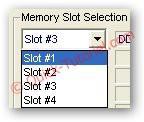
ATTENTION!!! sur un portable, le format physique des barrettes est différent et vous deverz acquérir des barrettes So-Dimm et non DDR 1/2/3 comme mentionné dans CPU-Z.
Si il ne reste plus d’emplacements de libres, vous devrez remplacer les barrettes existantes par des barrettes similaires mais de plus grande capacité en consultant le manuel ou le site internet du constructeur.
Mais CPU-Z ne s’arrête pas là, vous pouvez avoir aussi des détails sur le CPU, cliquer sur l’onglet CPU.

- 1 : Modèle du processeur
- 2 : « Socket » du processeur l’endroit ou se trouve le processeur, ici le processeur est soudé
- 3 : Finesse de gravure (La finesse de gravure est la précision utilisé par le constructeur)
- 4 : Alimentation du processeur
- 5 : Logo du processeur
- 6 : Spécification constructeur
- 7 : Fréquence (=vitesse) du CPU
- 8 : Nombre de coeurs physiques
- 9 : Nombre de coeurs logiques (les coeurs logiques (ou threads en anglais) sont des « coeurs virtuels » qui permettent d’amplifier les performances.
L’onglet MainBoard peut être utile pour la mise à jour du BIOS de sa machine.

- 1 : Marque (Constructeur) de la carte mère
- 2 : Modèle de la carte mère
- 3 : Chipset exacte de la carte mère (Ex: i875P)
- 4: Informations sur le BIOS (Modèle, Version, Date du BIOS)

Une autre option intéressante, si vous devez fournir des renseignements à un ami, un dépanneur, vous pouvez exporter le détail de la configuration soit au format TXT ou HTML.
Pour cela allez dans l’onglet About et cliquez sur Save Report (.TXT) ou (.HTML).
Voici l’extrait d’un rendu au format HTML :
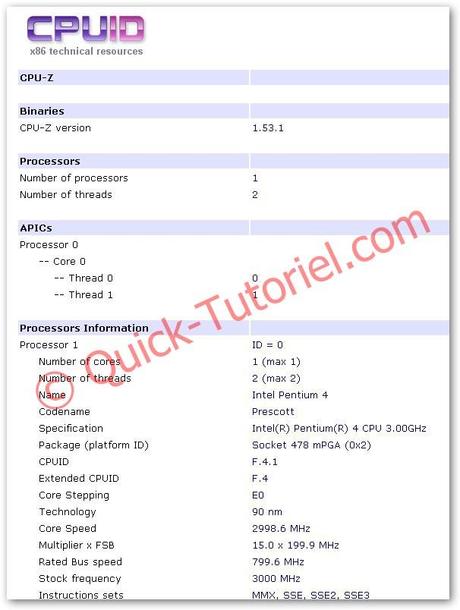
Si vous désirez partager votre configuration sur le web, cliquer sur le Bouton Validate → Submit (le mode online est plus rapide)
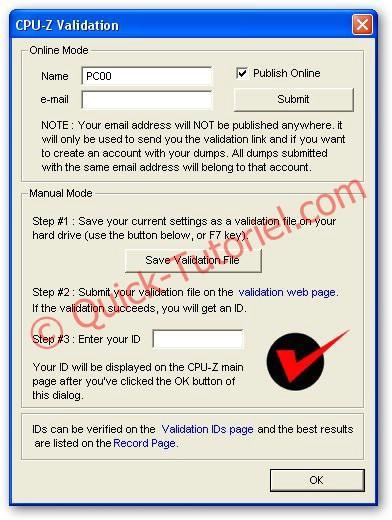
That’s All.
Difficulté :

Modification : -
Crédits : -

